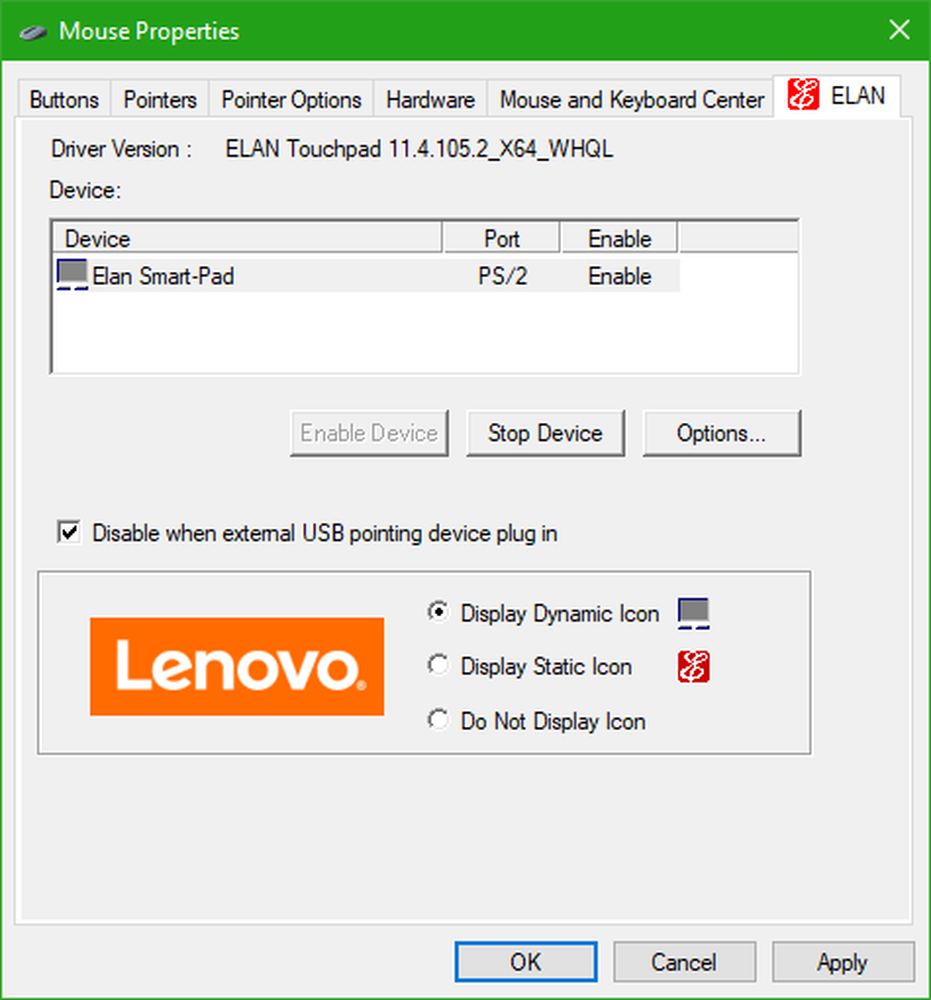Så här inaktiverar du automatisk autoplay i App Store och andra appar på IOS 11

Men videor som automatiskt spelar kan också vara distraherande och irriterande. Och orsaka att batteriet dränerar snabbare och oplanerad data och bandbredd.
Autoplay-funktionen för video i App Store, och möjligheten att stänga av den, är endast tillgänglig på iOS 11.
Inaktivera videoautoplayering i App Store
Om du vill stänga av automatiskt autoplay i App Store trycker du på inställningar på din startskärm.

På inställningar skärm, tryck iTunes & App Store.

Kran Video autoplay. Du kommer märka att inställningen är På som standard.

Kran Av att helt stänga av Video autoplay.
Om du fortfarande vill se videor spelas automatiskt i App Store, men du vill inte att videoklippen använder upp bandbredd och data, knackar du på Endast Wi-Fi.

Ett meddelande på Video autoplay inställningsskärmen berättar att autoplay tillfälligt stängs av om du har låg batterinivå eller en långsam internetanslutning. Men det hjälper inte att spara data och bandbredd. Så du kanske fortfarande vill helt avaktivera Video autoplay.
Om du bestämmer dig för att du vill se videor automatiskt spelas i App Store igen, vänd du bara in inställningen igen.
Inaktivera videoautoplay i LinkedIn
Om du vill inaktivera automatisk videoinspelning i LinkedIn öppnar du appen och trycker på din profilbild i det övre vänstra hörnet på skärmen.

Tryck sedan på kugghjulsikonen i det övre högra hörnet.

På inställningar skärm, tryck Autoplay-videor.

För att helt avaktivera automatisk videovisning, tryck på Spela aldrig upp automatiskt videor. Om du vill se videor spelas automatiskt, men vill inte använda mobila data, välj Endast Wi-Fi-anslutningar.

Inaktivera videoautoplay på YouTube
Videouppspelningsfunktionen på YouTube köar andra relaterade videor och spelar automatiskt nästa video när den du tittar på slutar. Du kan avbryta nästa video, men du har bara några sekunder att göra det innan det börjar spela.
Om du hittar den här funktionen irriterande är det enkelt att inaktivera.
Inaktivera autospelning av video fungerar som att använda YouTube i en webbläsare på datorn. När du trycker på en video i appen ser du en Autospela skjutreglaget till höger om Strax. Tryck på reglaget så att den blir grå för att inaktivera den.

Inaktivera videouppspelning och begränsning av dataanvändning i andra sociala medierapps
Vi har tidigare täckt hur du inaktiverar autoplay för video i Facebook, Twitter, Instagram och begränsa användningen av data på YouTube genom att bara spela HD på Wi-Fi.
Kontroll när videor spelas
Om du avaktiverar autoplay av video kan du styra när videoklipp spelas upp på din enhet. Att ha en video med ljudspel oväntat när det är offentligt kan vara pinsamt och ibland besvärligt.
Automatisk autoplay-funktionen dyker upp på din dator också. Läs om hur du inaktiverar autoplay i video i Microsoft Store och Google Chrome.